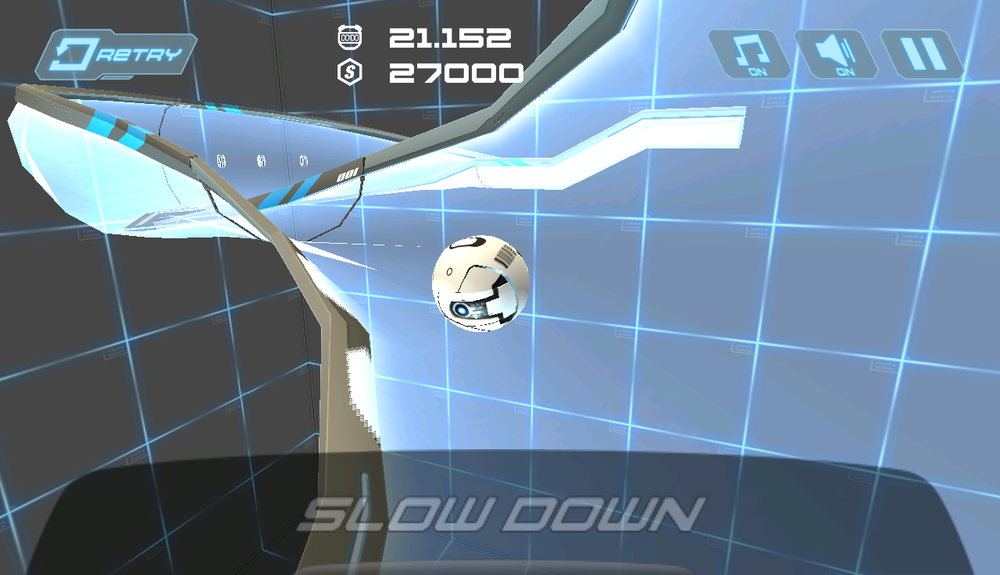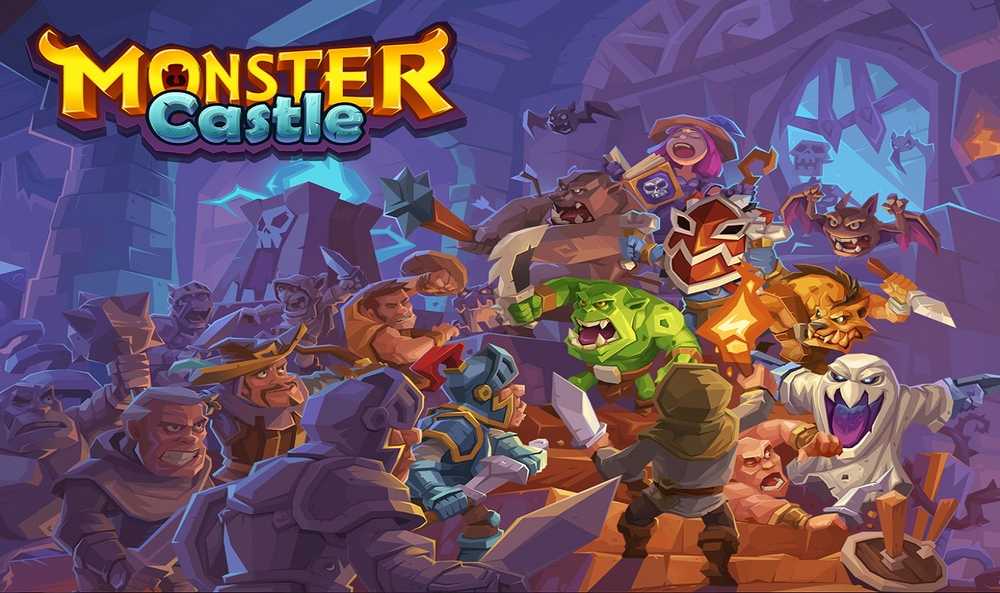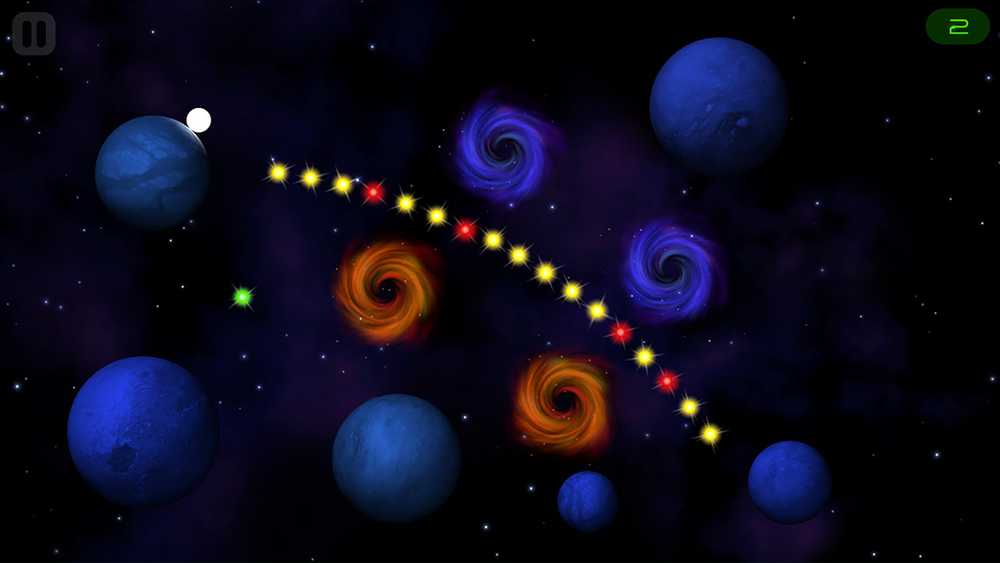Opción de cambiar la red de público a privado que falta en Windows 10

Cuando configura la red en una computadora con Windows 10, puede elegir hacerla pública o privada. Sin embargo, si la opción para cambiar la Red de Público a Privado falta en la Configuración de Windows 10, aquí es cómo puede solucionarlo. Esta configuración está disponible en Configuración> Red e Internet> Ethernet y se muestra al hacer clic en ella.

Opción para cambiar la red de público a privado faltante
A veces, esta opción para cambiar el perfil de red se pierde. Tampoco puede abrir la configuración o la opción para cambiarla está deshabilitada.
Cambiar el perfil de red usando PowerShell

Dado que la opción de cambiar no se encuentra o no es posible a través de la interfaz de usuario, debe usar PowerShell con privilegios de administrador..
Use WIN + X y luego seleccione PowerShell (Admin). Haga clic en la opción Sí cuando aparezca UAC.
Luego ejecuta los siguientes comandos. El primero le da el número de índice, y el segundo le permite cambiar el perfil:
Get-NetConnectionProfile
Set-NetConnectionProfile -InterfaceIndex -NetworkCategory Private
Cada perfil de red tiene un número de índice. Para identificar la red que desea cambiar, marque la etiqueta "Nombre". En mi caso, su Red, y el número de índice es 14 (índice de interfaz)
Cambiar el perfil de red usando el registro

Si bien PowerShell solo funciona bien, también puede hackear el registro para cambiar esta configuración. Esto es solo para aquellos que entienden cómo editar el registro. Siempre haga una copia de seguridad o una restauración del sistema antes de editar el registro para cualquier cosa.
En el indicador de RUN, escriba regedit y presione enter para abrir el Editor del Registro.
Navegue a la siguiente clave:
HKEY_LOCAL_MACHINE \ SOFTWARE \ Microsoft \ Windows NT \ CurrentVersion \ NetworkList \ Profiles
Cuando expanda el Perfiles carpeta de teclas en el panel izquierdo, puede ver una o más carpetas.
Expande cada uno de ellos, y busca una subclave "Descripción”Que tiene un nombre coincidente con el nombre de su red.
Una vez que lo encuentre, en esa carpeta, busque la subclave "Categoría".
Haga doble clic para abrirlo y luego cambie el valor de 0 a 1 cambiar de público a privado y viceversa.
Si no tiene una opción para cambiar de Público a Privado que falta en las propiedades de la red, estas sugerencias se asegurarán de que pueda cambiarlo fácilmente.
Leer siguiente: Diferentes maneras de cambiar el estado de la red de público a privado.